摘要:要关闭软盘驱动器,需要先确保没有正在进行的读写操作,然后按照计算机操作系统提供的步骤进行操作。可以通过设备管理器或磁盘管理界面来关闭软盘驱动器。关闭时需注意遵循正确的步骤,避免数据丢失或硬件损坏。具体步骤可能因操作系统和计算机型号的不同而有所差异,建议参考计算机的使用手册或在线帮助文档。关闭软盘驱动器的详细步骤与注意事项
为了提升计算机系统的稳定性和安全性,关闭软盘驱动器是必要的操作,本文将引导您了解如何关闭软盘驱动器,并介绍相关的注意事项。
了解软盘驱动器软盘驱动器是计算机中用于读取软盘中信息的设备,随着硬盘的发展,软盘逐渐被淘汰,但在一些特定的场合,我们仍可能需要关闭软盘驱动器。
关闭软盘的步骤1、进入系统设置:具体步骤因操作系统而异,例如在Windows系统中,可以通过点击“开始”菜单,然后找到“控制面板”进入。
2、选择设备管理器:在系统设置中,找到并打开“设备管理器”。
3、定位软盘驱动器:在设备管理器中,找到与软盘驱动器相关的选项,如“软盘控制器”或“软盘驱动器”。
4、禁用软盘驱动器:右键点击找到的软盘驱动器选项,选择“禁用”选项。
5、重启电脑:完成以上步骤后,重启电脑使设置生效。
注意事项1、数据备份:在关闭软盘驱动器之前,务必备份存储在软盘中的重要数据。
2、驱动程序更新:禁用软盘驱动器后,建议检查并更新相关驱动程序,以确保系统的稳定性。
3、软件兼容性:确保运行的软件可以在其他存储介质上正常运行,避免出现兼容性问题。
4、硬件连接:检查计算机的其他存储设备连接是否正常,确保系统的正常运行。
5、操作系统兼容性:根据所使用的操作系统进行相应的操作,避免不兼容问题。
6、安全问题:操作过程中请注意计算机的安全问题,如避免病毒感染等。
常见问题及解决方案1、无法找到软盘驱动器选项:检查计算机是否安装了软盘驱动器,或操作系统是否识别到软盘驱动器,如果仍未找到,可能需要重新安装驱动程序或联系专业技术人员。
2、禁用软盘驱动器后系统异常:尝试更新驱动程序或寻找替代软件方案,如果问题仍未解决,可能需要恢复软盘驱动器的启用状态或寻求专业技术支持。
3、数据恢复问题:如数据丢失,可尝试使用数据恢复软件恢复,但请注意数据恢复的风险。
关闭软盘驱动器是一项涉及计算机硬件和存储介质管理的任务,本文提供了详细的步骤和注意事项,以帮助您顺利完成这一操作并避免出现问题。